Slik skriver du ut med din Android-enhet (09.15.25)
I disse dager kan Android-enheter gjøre mange ting. De kan lagre musikk. De kan også underholde deg med spill og filmer. Enda bedre, de kan brukes til å skrive ut dokumentene dine. Overraskende, ikke sant? Vi vet at du er nysgjerrig og ivrig etter å lære å skrive ut med Android-enheten din. Så vi vil ikke gjøre dette lenge. Her er måtene du kan skrive ut fra Android-enheten din. Vi begynner med hvordan du kobler skriveren din til Google Cloud Print.
Koble skriveren til Google Cloud Print 
Selv om du ikke har en Wi-Fi-aktivert skriver, du kan fortsatt skrive ut fra en Android-telefon. Takket være Google Cloud Print er det lettere å koble skriveren til Google Chrome-kontoen din, slik at du kan skrive ut med telefonen når som helst og hvor som helst. Så lenge du har registrert skriveren din på Google Cloud Print, er du klar. Oppsettet kan være ganske forvirrende, så vi har oppført trinnene for å hjelpe deg med å starte utskriften innen få minutter.
Skriv ut med Android-enheten din
De fleste Android-telefoner har allerede Google Cloud Print forhåndsinstallert, men hvis den ikke er der, kan du få den fra Google Play Store. Når du har det, trenger du ikke å kjøre appen for å begynne å skrive ut, men sørg for at du bruker den samme Google-kontoen som du har brukt i forrige trinn.
- For å starte utskriften, åpne et dokument du vil skrive ut. Du kan skrive ut alt som er lagret på telefonen din, eller du kan få tilgang til Google Disk.
- Gå til Meny og klikk på En ny side skal åpnes.
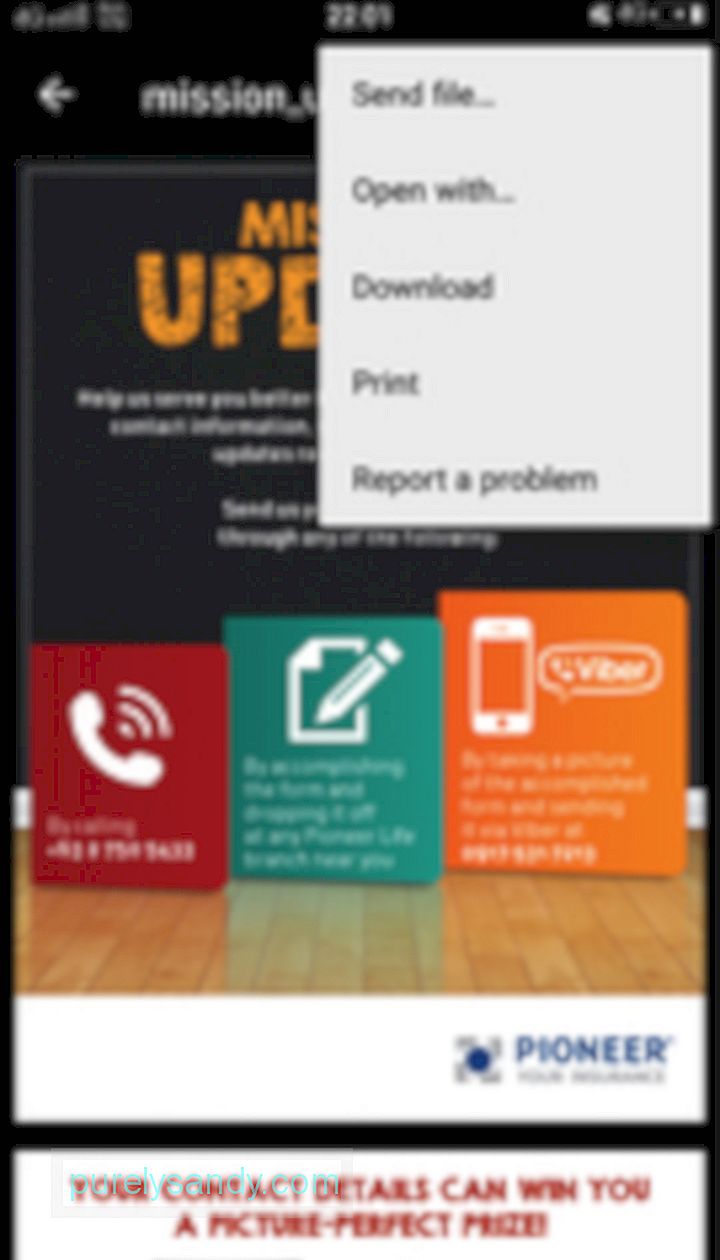
- Klikk på rullegardinpilen rett ved siden av alternativet Lagre som PDF .
- Velg skriveren du vil bruke til utskrift. Hvis den ikke er der, klikker du på Alle skrivere
- Når du har valgt skriveren, klikker du på Skriv ut
- Start Google Chrome eller åpne e-postkontoen din.
- Hvis du finner websiden eller e-postmeldingen du vil skrive ut, klikker du på Meny -knappen .
- En liste over alternativer skal vises. Klikk på Skrive ut
- På dette tidspunktet bør du føres til siden med listen over tilkoblede skrivere . Velg en skriver.
- Klikk på Skriv ut -knappen når du er klar.
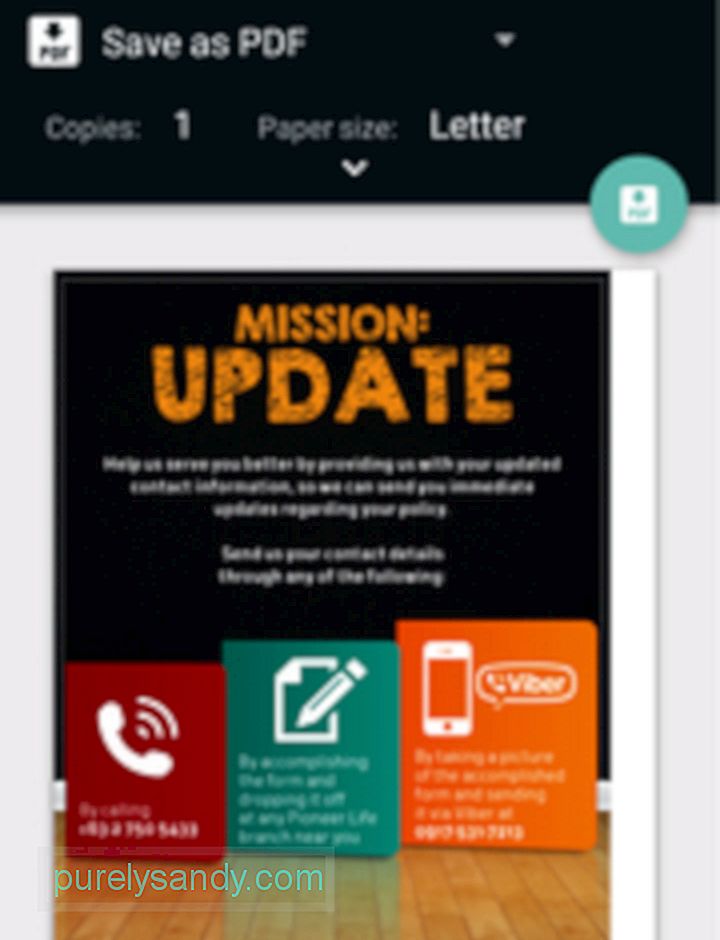
Det er mulig å skrive ut e-post og favorittwebsidene dine. Prosessen er den samme, så du bør kunne komme deg raskt.
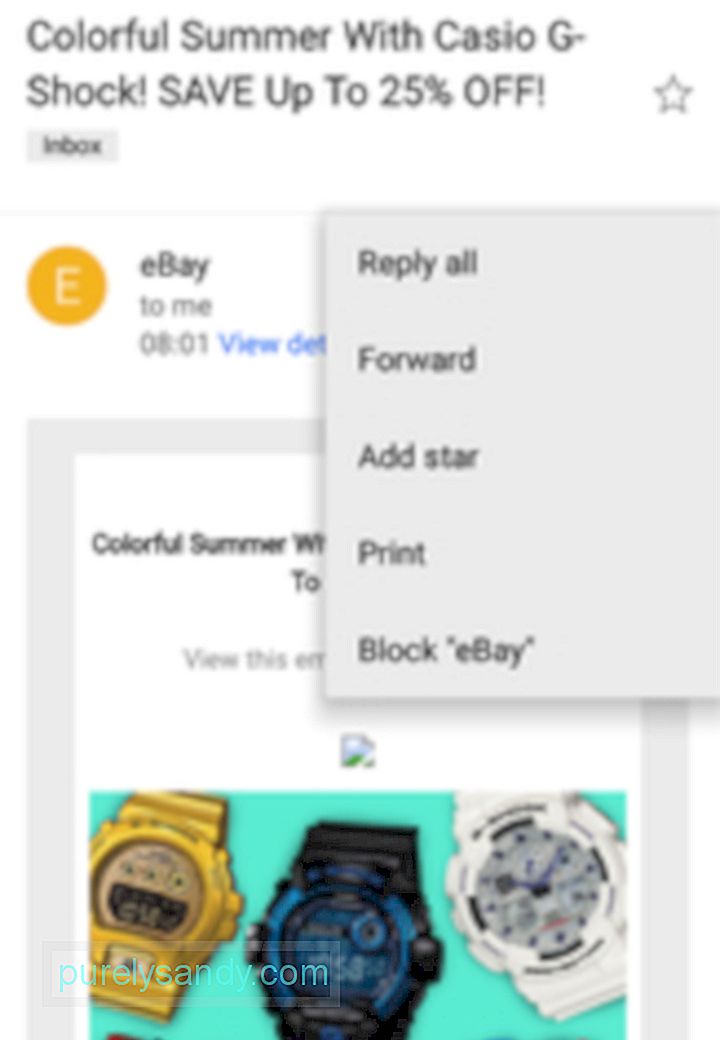
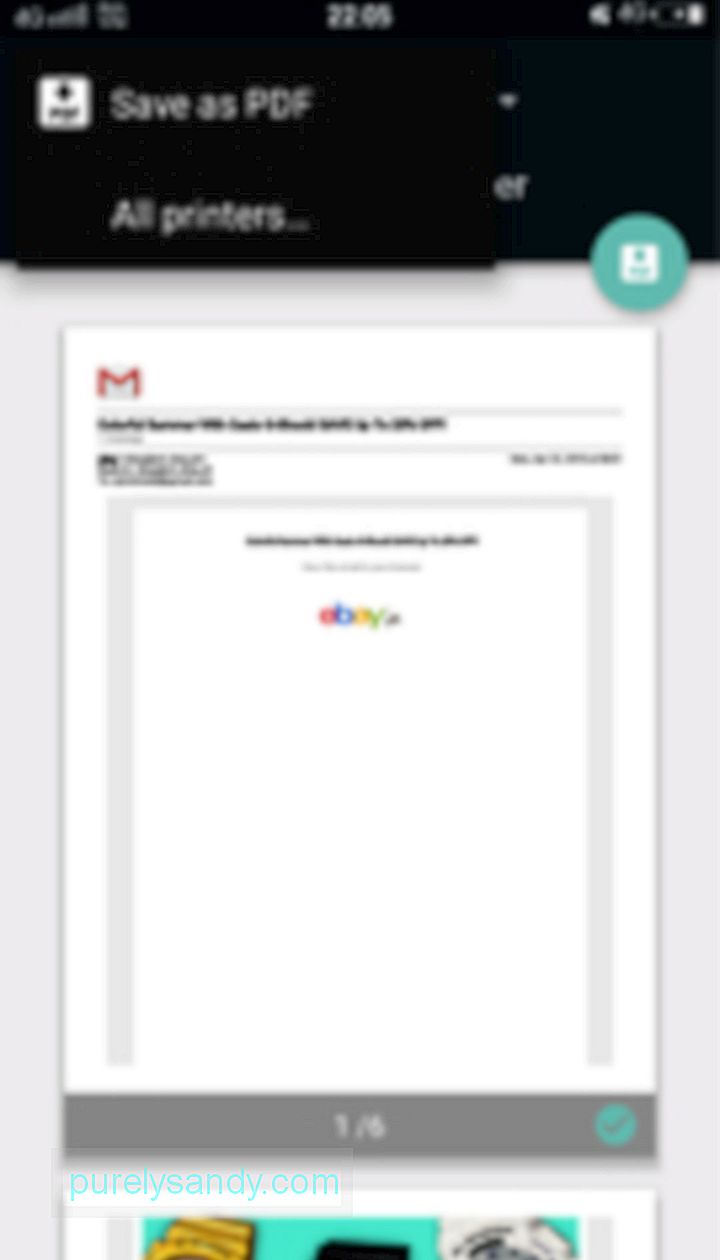
Nå som du vet hvordan du skriver ut med Android-telefon, vil du kanskje være forsiktig med hva du lagrer på telefonen din. Du kan bli fristet til å laste ned mange unødvendige ting for å utforske denne imponerende utskriftsfunksjonen til Android. Før du gjør det, last ned Android-rengjøringsverktøyet. Det skal sikre at mobilenheten din er trygg og sikker mens du laster ned dokumenter og filer.
Vet du andre måter å bruke Android-enheter til utskrift? Vi vil gjerne høre! Del den med oss i kommentarfeltet nedenfor.
YouTube Video.: Slik skriver du ut med din Android-enhet
09, 2025

